個人レベルでのタスク管理について前回ご紹介しました。今回は、他の人とGoogleを利用してタスクを共有する、その使い方をご紹介します!
あわせて読みたい


Googleでタスク管理する方法①
業務上、さまざまなタスク管理ツール(Trello、JIRA、Backlog、Redmineなど)を利用してきました。先日、個人レベルでのタスク管理について、何かよいものがありますか…
目次
Google ToDo リストを共有する方法
「Google ToDo リスト」を他の人と共有するためには、まず、Googleチャットで「スペース」を作ります。
Google「スペース」の場所
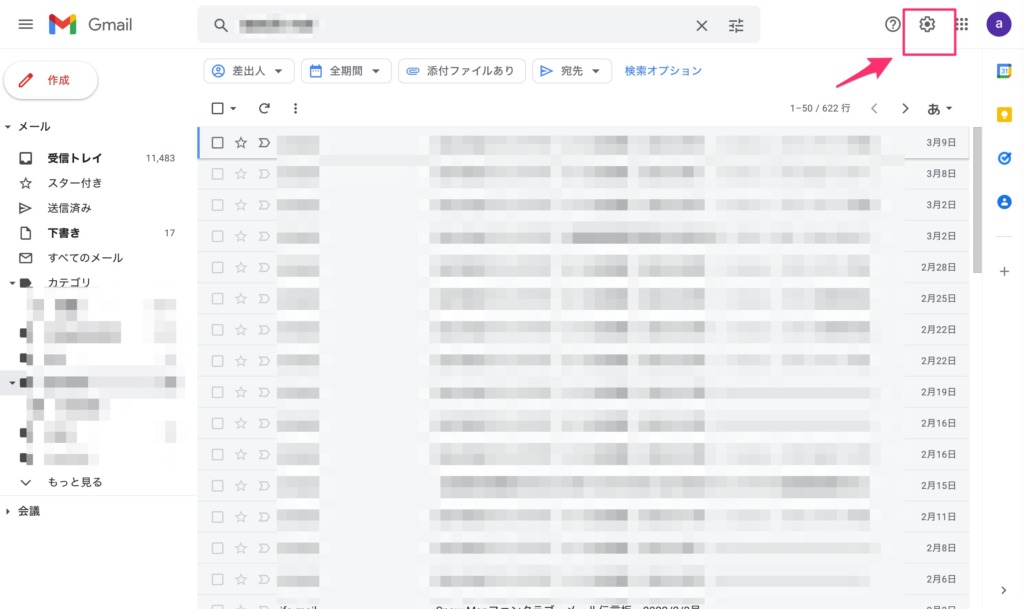
Gmail にアクセス。
右側にある「設定」マークをクリック。
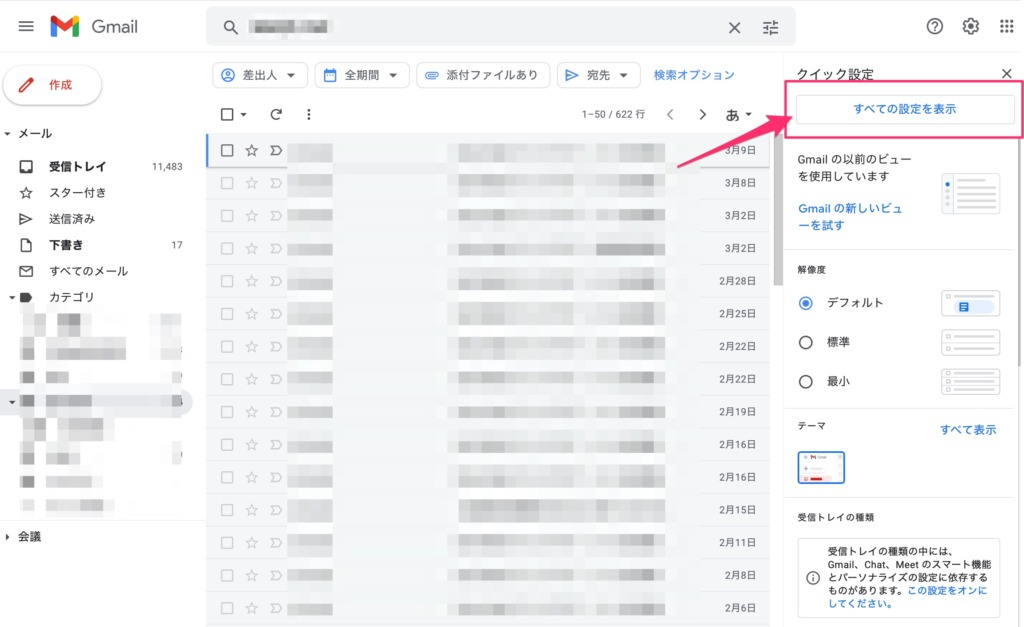
「すべての設定を表示」をクリック。
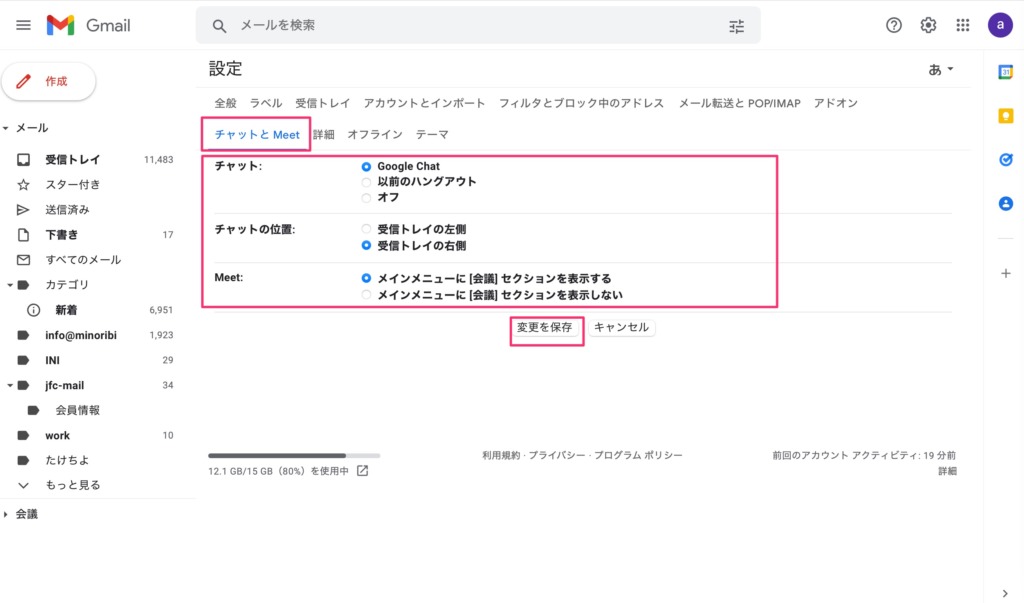
「チャットとMeet」をクリック。
それぞれの設定にチェックをいれます。
- チャット:Google Chat
- チャットの位置:好きな方にチェック
- Meet:好きな方にチェック(チャット使うだけなので今回はどちらでも大丈夫です)
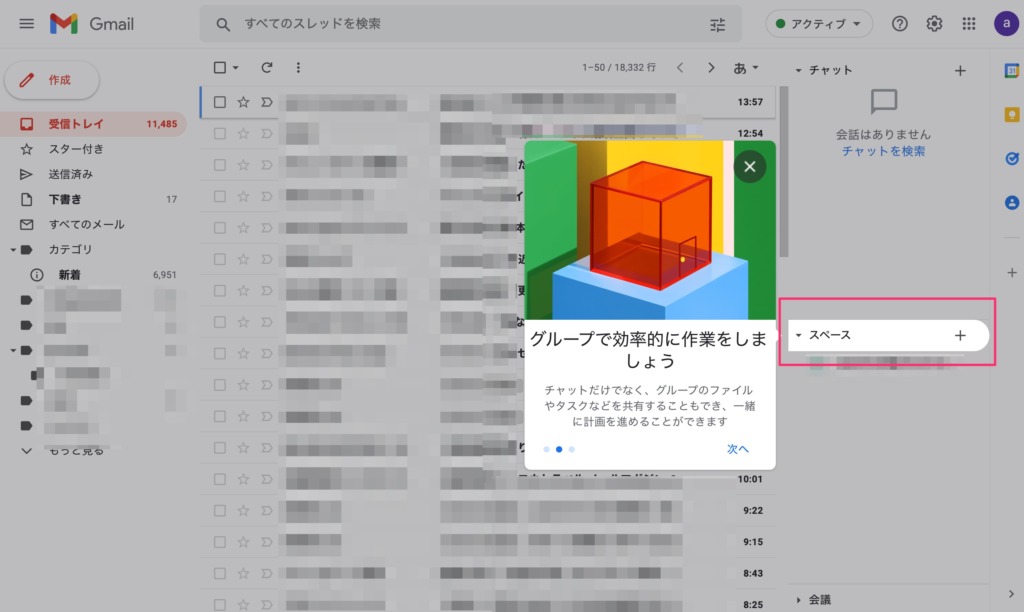
これで、「スペース」がでてきます!
チャットだけでなく、グループのファイルやタスクなどを共有することもでき、ファイルの受け渡しやメッセージ送信も一緒にでき便利です。
Google スペースを利用した他の人とのタスク管理
スペースを作成する
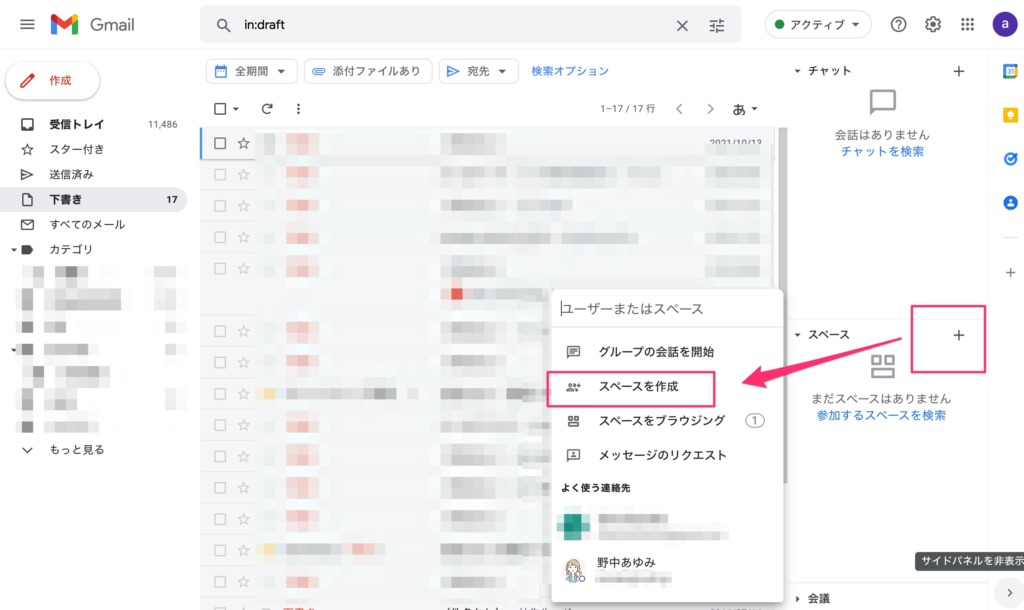
スペースの「+」をクリックし、「スペースを作成」をクリック。
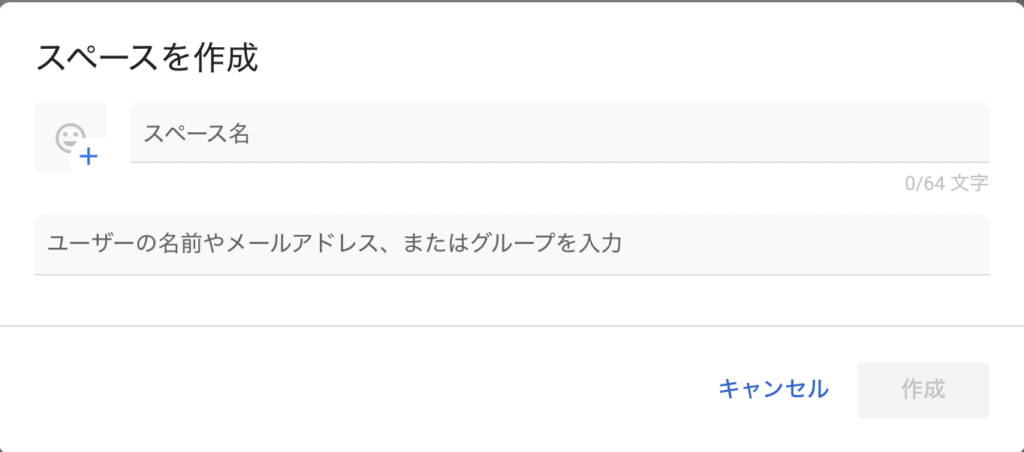
スペースに必要な事項を入力。
- アイコン:未入力も可。絵文字選択できます。
- スペース名:任意の名称
- アドレス:招待人のアドレスを選択
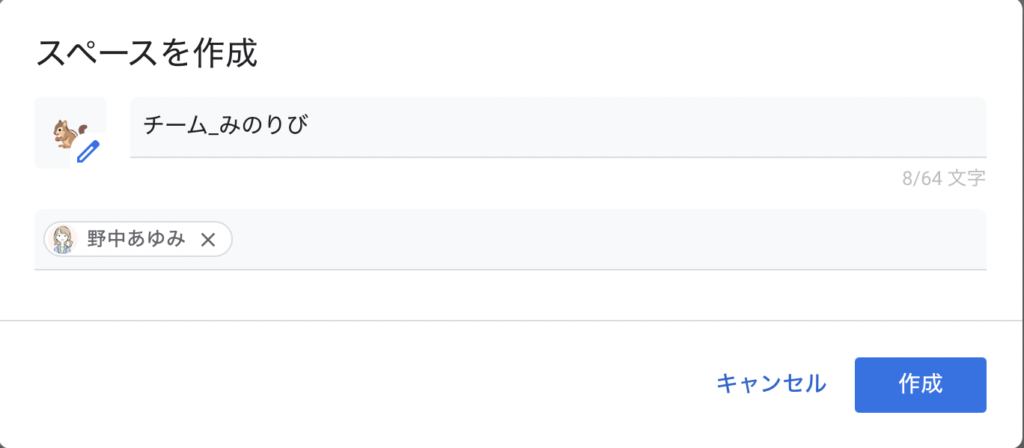
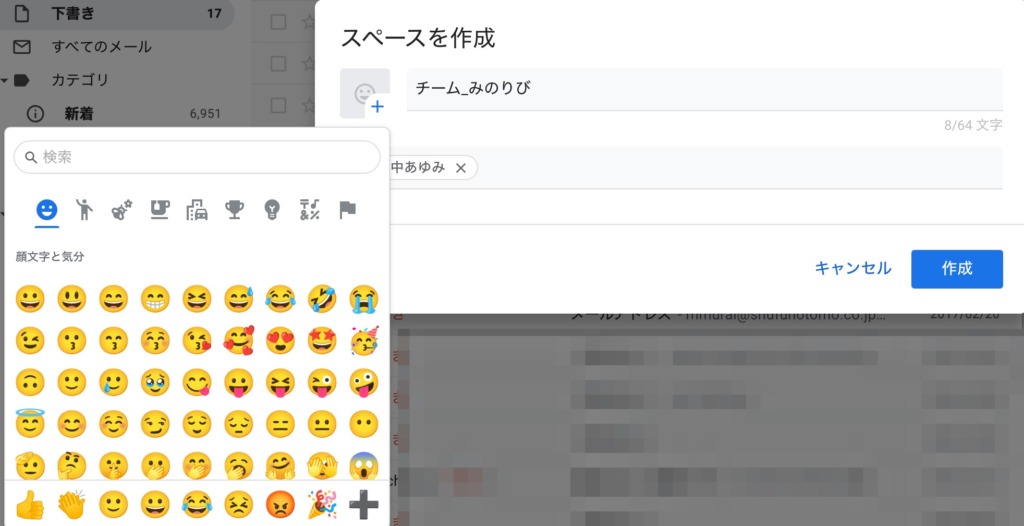
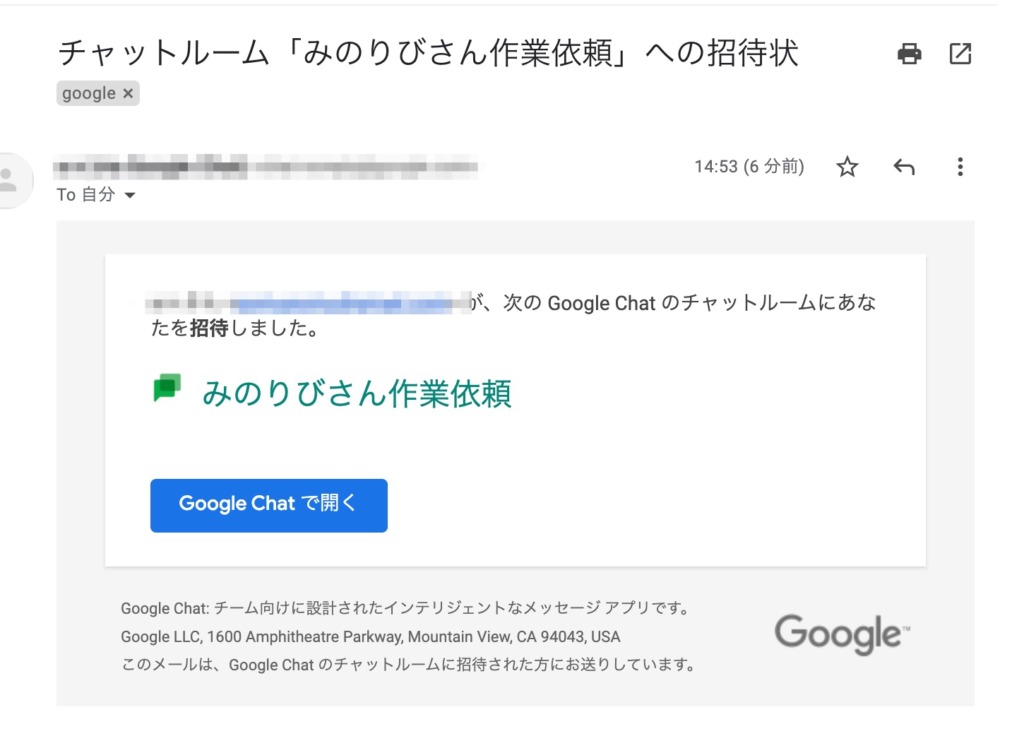
招待された人にはメールが届きます。
メール件名:チャットルーム「◯◯」への招待状
スペースができあがりました。招待した人と、チャット・ファイルのやりとり・タスク、をいっぺんに見ることができます。
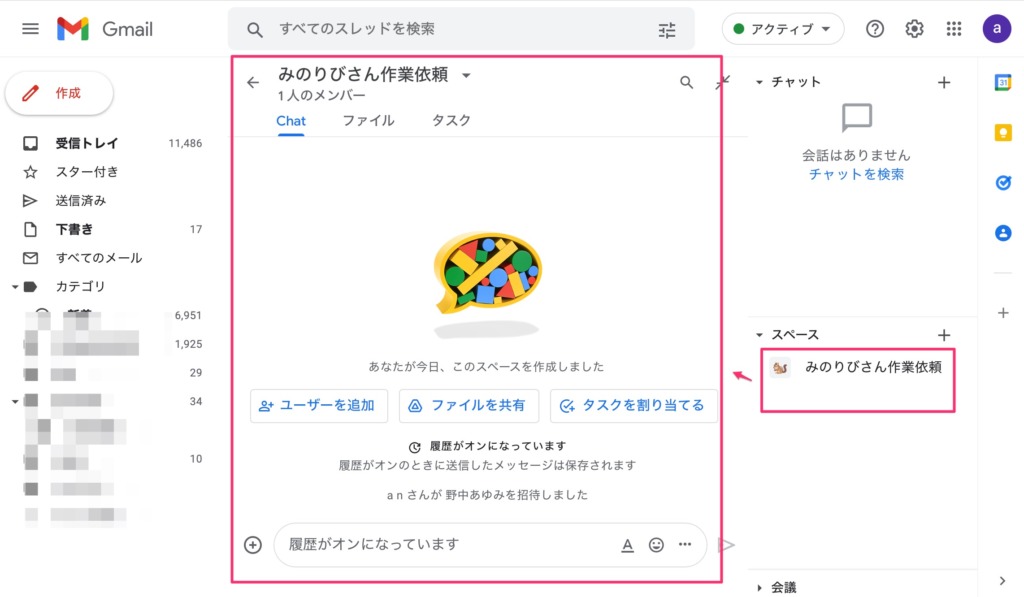
スペースでのタスク追加方法
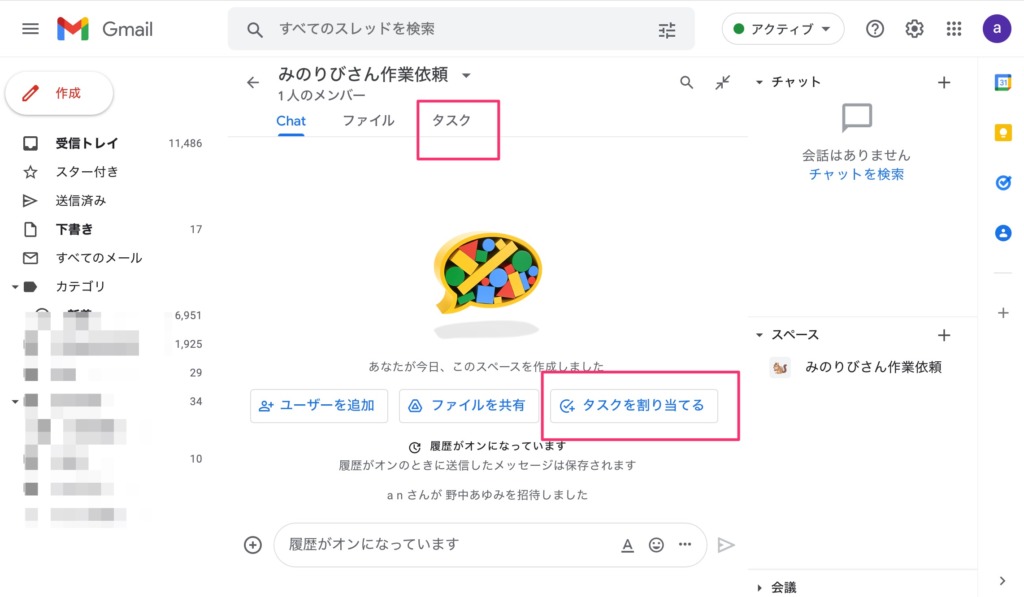
上部の「タスク」もしくは「タスクを割り当てる」をクリック。
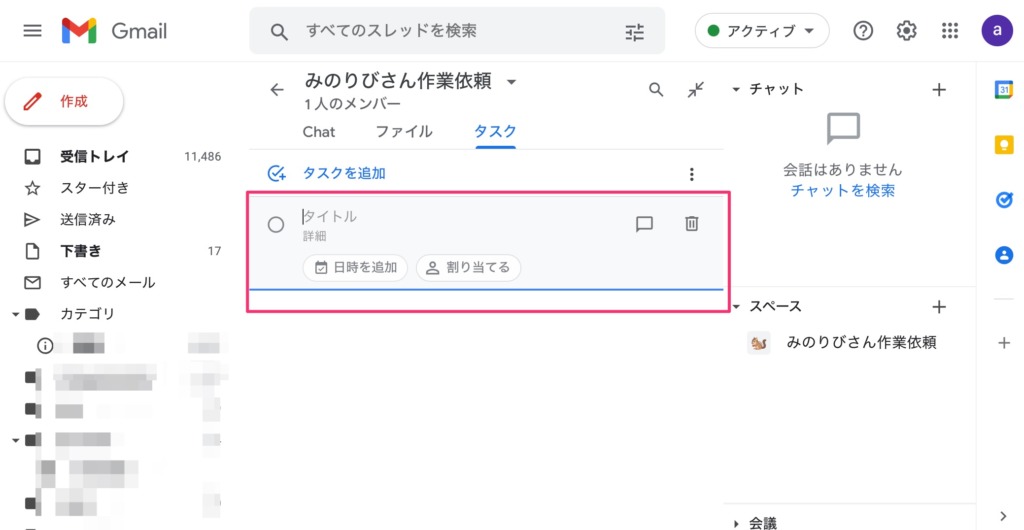
必要項目を入力。
- タイトル
- 詳細
- 日時を追加
- 割り当てる:スペース参加者が選択できます。
タスク管理で大事なことは、日時。ここはしっかり入れましょう。
スペースでのタスク確認方法
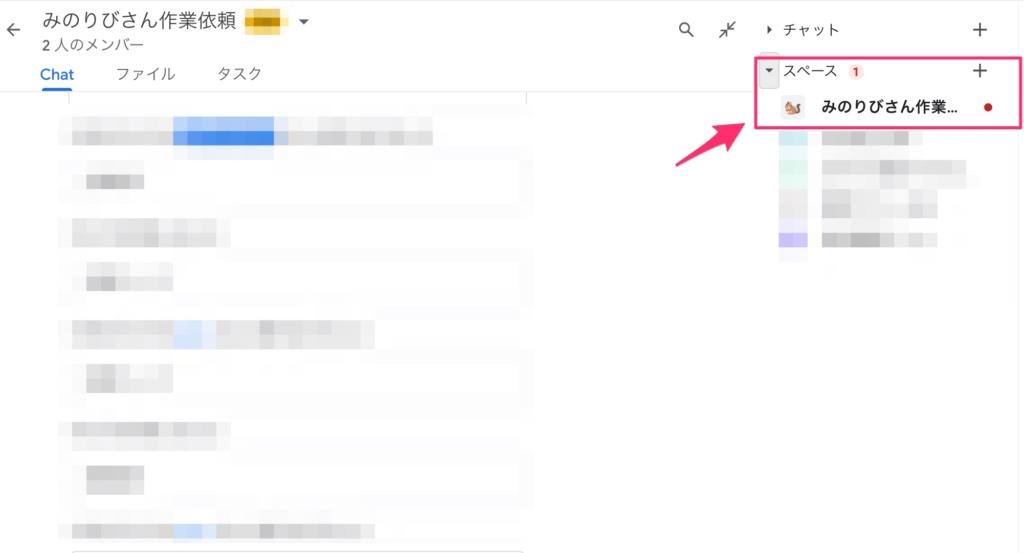
タスクが追加されると、お知らせがつくのでわかりやすいです。
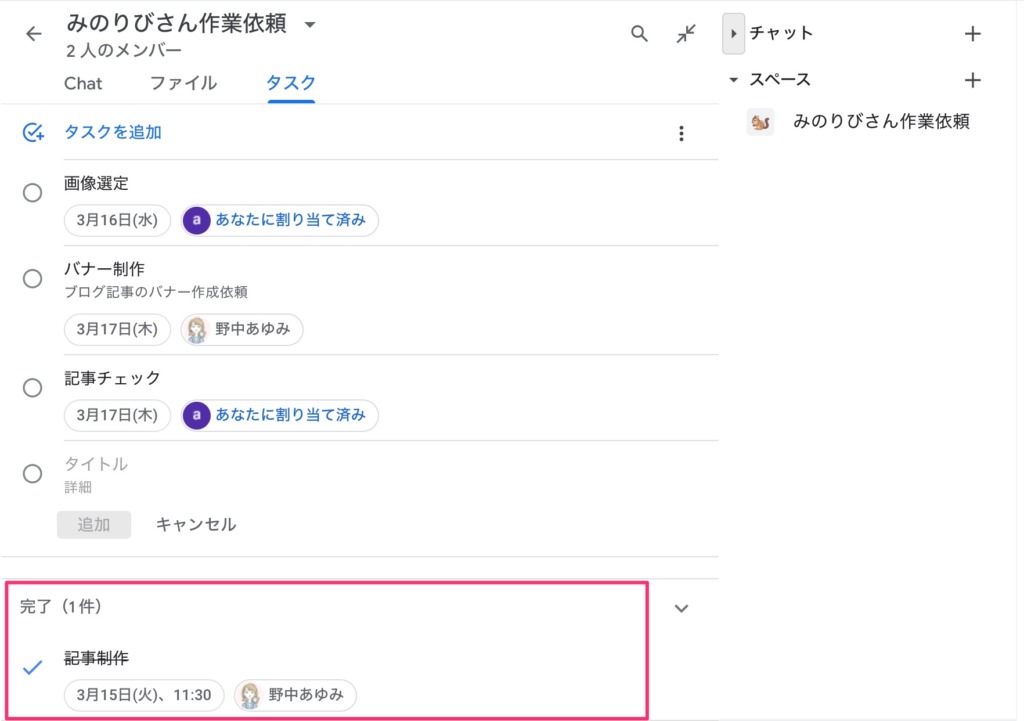
タスクタブで常に確認ができます。
完了したものは、下部にでてきます。
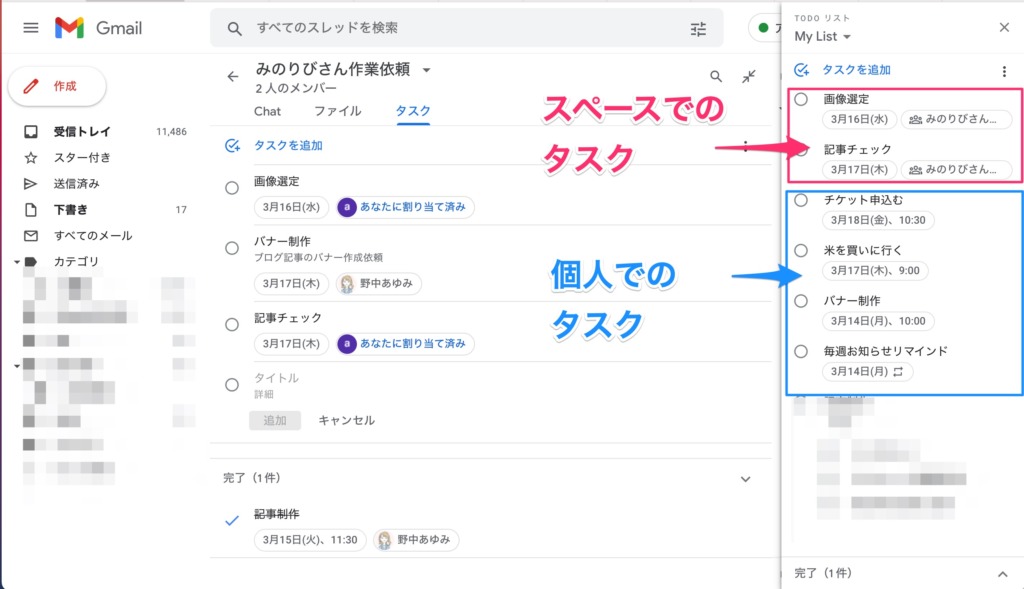
TODOリストには、個人で作ったタスクと、スペースでのタスク同時に一覧で見ることができます。
誰かとタスクを共有したい場合に、タスク管理ツールを導入しなくても、Googleで簡単に管理ができます。ちょっとした規模でのタスク管理に活用してみてください。
¥8,780 (2024/07/06 23:56時点 | Amazon調べ)



